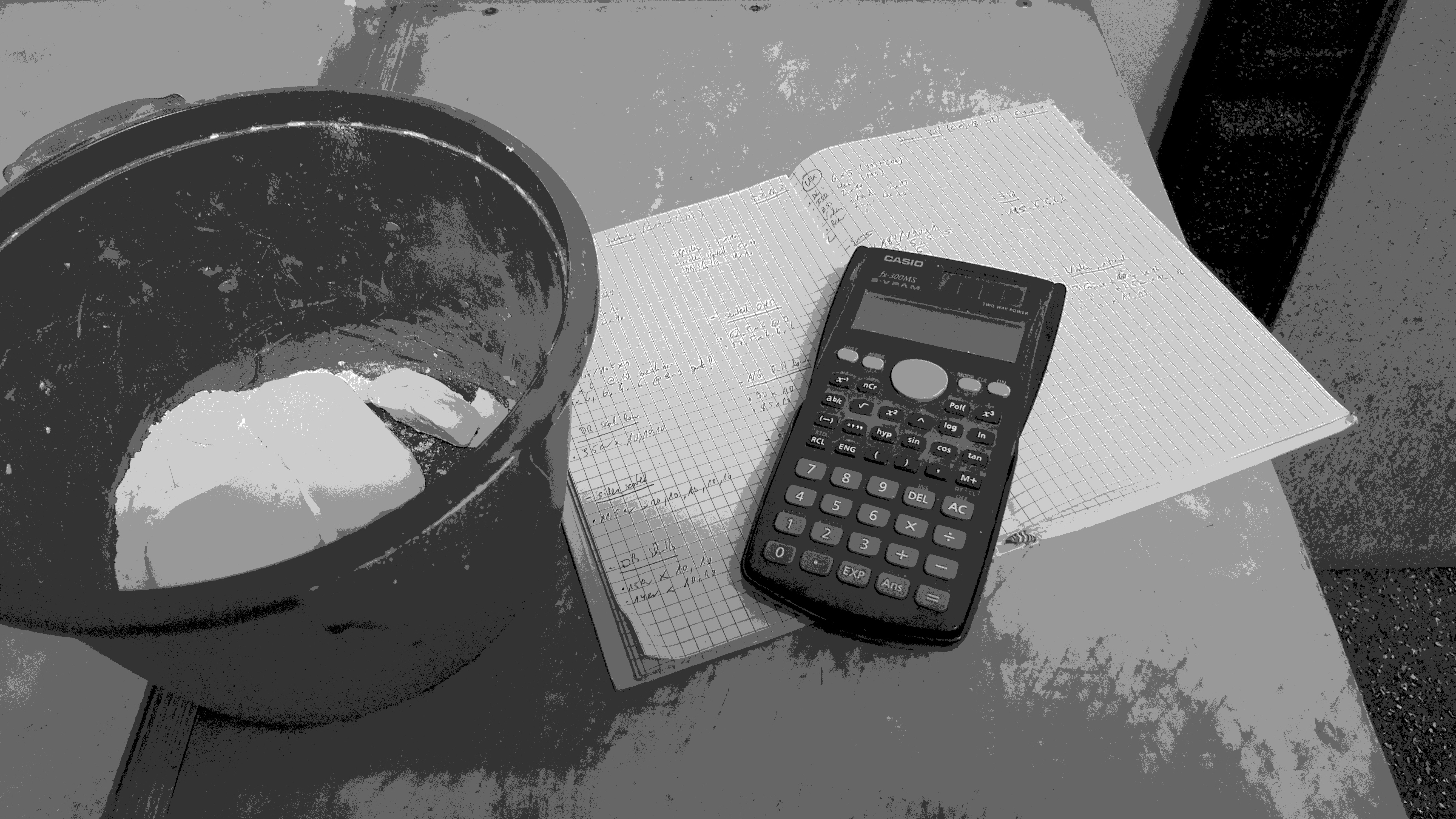
(kleiner Tipp: wer das Template über Google Drive nutzen möchte, sollte das Template in Google Drive selbst nochmal über die Google Tabellen (App) öffnen. So kann man es am Handy über selbige App bearbeiten und offline speichern, sodass man folglich keinerlei Datenvolumen opfern muss.)
Vor einigen Monaten habe ich bereits eine Datei (WIK-Template) zur Verfügung gestellt, das euch beim Dokumentieren eures Trainings helfen sollte. Und während ich immer noch denke, dass dieses Template ein durchaus nützliches Tool ist, so gab es doch einige Dinge, die man optimieren konnte.
Deshalb gibt es heute eine aktualisierte und deutlich verbesserte, vollautomatisierte Vorlage für euer eigenes Trainingsprogramm!
Beim erstmaligen Öffnen des Templates müsst Ihr zuerst die beiden Meldungen „Bearbeitung aktivieren“ und „Inhalt aktivieren“ bestätigen. Alle relevanten Zellbezüge, die beispielsweise mit Formeln hinterlegt sind, sind geschützt – sprich, Ihr könnt nur die für euch relevanten Zellen befüllen und in dem Template demnach auch nichts aus Versehen verwerfen.
In der Rubrik „Überblick“:
In der Rubrik „Trainingsprogramm“:
In den Rubriken „Tonnage“ und „Volumen“
…werden nun alle Übungen gelistet, die vorne im „Überblick“ stehen. Euch werden alle Satz- und Wiederholungszahlen und eure bewegte Tonnage angezeigt. Solltet Ihr dieselbe Übung an zwei verschiedenen Trainingstagen ausführen, wird diese allerdings nur ein mal dargestellt. Führt ihr also beispielsweise Kniebeugen an Tag A und an Tag C durch und absolviert 10.000kg am ersten und 6.000kg am zweiten Tag, so wird euch die Kniebeuge zwar nur ein mal angezeigt, aber mit dem gesamten, wöchentlichen Volumen von 16.000kg.
Da es in diesem Template prinzipiell möglich ist, bis zu 56 verschiedene Übungen auszuführen (7 Trainingstage à 8 verschiedene Übungen), erscheinen die beiden Rubriken auf den ersten Blick etwas unübersichtlich. Weil jedoch sehr unwahrscheinlich ist, dass ihr tatsächlich 56 verschiedene Übungen in euren Trainingsplan integriert, könnt Ihr über Betätigen des Buttons „Zeilen ein-/ausblenden“ alle nicht relevanten Zeilen automatisch ausblenden. Sobald Ihr in der Rubrik „Überblick“ etwas an eurem Trainingsplan ändert, drückt den Knopf erneut, um alles Relevante wieder anzeigen zu lassen.
Die benötigte Spaltenbreite könnt Ihr ebenfalls frei wählen und an eure Übungsauswahl anpassen. Die vorgegebene Standard-Spaltenbreite 15 reicht logischerweise nicht aus, um eine Übung wie „Kurzhantel-Schulterdrücken“ darzustellen. Die Breite der Spalten und Zeilen könnt Ihr frei wählen und anpassen oder ggf. auch komplett ausblenden (das gilt im Übrigen für jede Rubrik). In den meisten Fällen sollten Höhe und Breite allerdings ausreichen, wahrscheinlich müsst ihr also keine der Spalten oder Zeilen anpassen, ein- oder ausblenden.
In der Rubrik „Grafiken“
…könnt Ihr über das unterhalb der Grafiken platzierte Tool und die jeweilige Dropdown-Liste drei Übungen auswählen, die euch (neben dem Verlauf eures Körpergewichts) in Form von Tonnage und Volumen grafisch dargestellt werden sollen. Die Übungen, die hier zur Auswahl stehen, sind die Übungen, die Ihr in der Rubrik „Überblick“ in den jeweiligen Trainingstagen selbst festgelegt habt. Ihr könnt euch hier beispielsweise die großen Drei oder aber auch Curls anzeigen lassen – ganz, wie ihr wollt.
Einen kleinen Nachteil hat das Auswahl-Tool aber: das aktualisiert sich nämlich erst mit dem neuen Öffnen des Templates. Das heißt, tragt ihr beim erstmaligen Nutzen des Templates eure Übungen an den jeweiligen Trainingstagen ein, werden diese Übungen erst in die Grafik-Auswahl übernommen, sobald ihr das Tool gespeichert und anschließend neu geöffnet habt. Auch wenn ihr neue Übungen in eurem Trainingsplan festlegt, entnehmt oder durch andere ersetzt, müsst ihr das Template erst wieder speichern und nochmals öffnen, um die Auswahl für die Grafik zu aktualisieren.
In der Rubrik „Variationsrechner“
… findet ihr, last but not least, den anfangs bereits erwähnten 1RM-Rechner für Variationen der großen Drei. Hier bedarf es nicht viel Erklärung – tragt ein, wie oft Ihr ein bestimmtes Gewicht bewegt habt und es wird automatisch ein 1RM-Wert errechnet. Anhand dessen werden dann geschätzte 1RM-Werte für die jeweiligen Übungsvariationen berechnet.
Da sich hinter den ganzen Zellbezügen und Buttons etliche Formeln und VBA-Codes verstecken, ist es natürlich möglich, dass sich eventuell mal ein kleiner Zahlendreher eingeschlichen hat oder etwas nicht funktioniert. Bei unseren eigenen Tests war das zwar nicht der Fall, sollten euch jedoch kleine Fehler auffallen, hoffen wir auf euer Feedback und bitten jederzeit um konstruktive Kritik. So können wir das Template weiter optimieren und euch zukünftig eine nochmals verbesserte Version zur Verfügung stellen.
Ansonsten… probiert es einfach aus! Vieles, was wir hier erklärt haben, wird sofort klar, wenn man es mal getestet hat. Bei Unklarheiten könnt ihr jederzeit nachfragen.
PS: Falls ihr euer Training per Handy bzw. über Google Drive festhalten möchtet – die Grafiken und Buttons zum Ein-/Ausblenden funktionieren darüber leider nicht. Deshalb gibt es auch eine gesonderte Google-Drive Version, die diese Funktionen nicht beinhaltet. Das Berechnen von Volumen und Tonnage klappt natürlich problemlos und überflüssige Zeilen und Spalten könnt ihr manuell ausgeblenden.
One Comment to "Update: Vollautomatisierte Trainingsvorlage 2.0"
speyer-zeitung.de says:
30. Juli 2024 at 16:28 -
Wow, dieser Artikel auf deiner Seite ist wirklich inspirierend! Deine detaillierte Anleitung zur vollautomatisierten Trainingsvorlage hat mir sehr geholfen, meine eigenen Trainingspläne effizienter zu gestalten. Vielen Dank für die wertvollen Tipps und die Mühe, die du in jede einzelne Erklärung gesteckt hast!